Spis treści
| Wykonalne rozwiązania | Rozwiązywanie problemów krok po kroku |
|---|---|
| 1. Pomiń serwer WSUS | Otwórz okno Uruchom, naciskając klawisz Windows + R. W oknie Uruchom wpisz regedit... Pełne kroki |
| 2. Zainstaluj .NET Framework | Otwórz PowerShell za pomocą okna Uruchom. W PowerShell wpisz Add-WindowsCapability... Pełne kroki |
| 3. Wyczyść dzienniki CBS | Przejdź do lokalizacji C.\Windows\Logs\CBS za pomocą eksploratora plików systemu Windows 10... Pełne kroki |
| 4. Uruchom Edytor zasad grupy | Otwórz okno Uruchom, wpisz w nim gpedit.msc i kliknij przycisk OK... Pełne kroki |
Przegląd — kod błędu 0x800F0954
Użytkownicy systemu Windows 10 niedawno zaczęli zmagać się z dziwnym kodem błędu 0x800F0954 . Napotkali ten błąd podczas instalowania .NET Framework 3.5 lub instalowania opcjonalnych aktualizacji systemu Windows. Kod błędu 0x800F0954 wydaje się dziwny, a jeśli napotkasz takie błędy po raz pierwszy, może to być bardzo frustrujące doświadczenie. Ale dobrą wiadomością jest to, że możesz naprawić ten błąd za pomocą czterech prostych metod wymienionych w tym artykule.
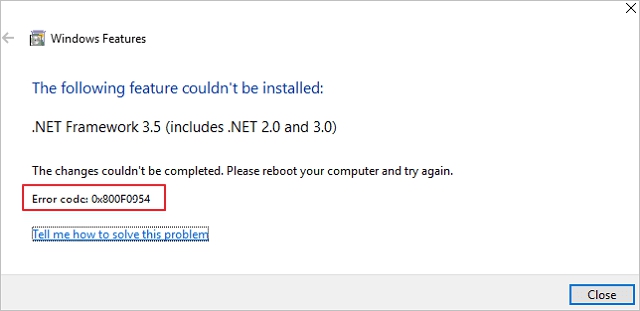
Zanim zdiagnozujesz i naprawisz kod błędu 0x800F0954, musisz poznać przyczyny tego błędu. Dlatego w następnej sekcji zapoznasz się z przyczynami kodu błędu 0x800F0954.
Przyczyny — kod błędu 0x800F0954
Kod błędu 0x800F0954 nie jest nowy w systemie Windows 10. Poniżej znajduje się skompilowana lista przyczyn, które spowodowały ten błąd w systemie Windows 10. Zobaczmy każdy powód jeden po drugim.
Problem z dziennikami DISM CBS
Narzędzie DISM (Deployment Image Servicing and Management) pomaga zarządzać i naprawiać obraz systemu Windows 10. Czasami narzędzie DISM może generować logi związane z CBS (Component Based Servicing). Te dzienniki wskazują, że Twój system ma jakiś problem, który w rzeczywistości nie istnieje. W związku z tym powoduje kod błędu 0x800F0954. Możesz to naprawić, usuwając dzienniki CBS.
Starsza wersja .NET Framework
Należy instalować tylko najnowszą wersję .NET Framework dla systemu Windows 10. Załóżmy, że z dowolnego powodu instalujesz poprzednią lub starszą wersję. W takim przypadku musisz to zrobić przez okno PowerShell. W przeciwnym razie spowoduje to kod błędu 0x800F0954 lub 0x80240034 w systemie Windows 10 .
Problem z serwerem Windows Update
WSUS (Windows Server Update Services) umożliwia komputerowi aktualizację systemu Windows w sieci komputerowej. Jeśli twój system nie może znaleźć WSUS, spowoduje to kod błędu 0x800F0954 podczas instalowania opcjonalnych aktualizacji. Ale nie martw się, ponieważ możesz to naprawić, omijając WSUS.
Edytor lokalnych zasad grupy
Ustawienia edytora zasad grupy umożliwiają zarządzanie wieloma podstawowymi ustawieniami na komputerze z systemem Windows. Niektóre ustawienia edytora lokalnych zasad grupy mogą powodować konflikt z twoim systemem i generować kod błędu 0x800F0954. W rezultacie musisz je wyłączyć, aby wyeliminować kod błędu 0x800F0954.
Wyżej wymienione są najczęstsze przyczyny wyzwalania kodu błędu 0x800F0954 w systemie Windows 10.
Rozwiązania — napraw kod błędu 0x800F0954
Teraz znasz przyczyny, które powodują kod błędu 0x800F0954 w systemie Windows 10. Jest to spowodowane głównie problemami z edytorem zasad, dziennikami CBS, starszym frameworkiem .NET lub serwerem WSUS. Na szczęście możesz naprawić kod błędu 0x800F0954 w systemie Windows 10, wykonując cztery proste metody. Przyjrzyjmy się każdemu rozwiązaniu po kolei ze szczegółowymi wskazówkami poniżej. Upewnij się, że postępujesz zgodnie z metodą, uważnie ją czytając.
Poprawka 1. Pomiń serwer WSUS, aby naprawić kod błędu 0x800F0954
Jak wspomniano wcześniej, jeśli system Windows nie może zlokalizować serwera Windows Update Server, nie pozwoli to na zainstalowanie opcjonalnych aktualizacji systemu Windows. Dlatego będziesz musiał zmierzyć się z kodem błędu 0x800F0954 na swoim komputerze z systemem Windows 10.
Głównie problemy z serwerem WSUS pojawiają się, gdy sieć komputerów aktualizuje swój system Windows za pomocą zwykłego WSUS (usługa aktualizacji serwera Windows). Możesz naprawić kod błędu 0x800F0954 w systemie Windows 10, omijając serwer WSUS.
Wykonaj poniższe czynności, aby ominąć serwer WSUS i naprawić kod błędu 0x800F0954 w systemie Windows 10.
Krok 1. Otwórz okno Uruchom, naciskając klawisz Windows + R.
Krok 2. W oknie Uruchom wpisz regedit i naciśnij klawisz Ctrl + Shift + Enter.
Za pomocą tych kluczy możesz otworzyć Edytor rejestru w systemie Windows 10 z uprawnieniami administratora, co ma kluczowe znaczenie dla kontynuowania tej metody. Podczas otwierania z uprawnieniami administratora, Twój system wyświetli monit wskazujący, czy chcesz przyznać uprawnienia administratora, czy nie. Tutaj musisz nacisnąć przycisk Tak, aby przejść dalej.
Krok 3. Przejdź do następującego dostępu z Edytora rejestru.
HKEY_LOCAL_MACHINE \ OPROGRAMOWANIE \ Zasady \ Microsoft \ Windows \ Windows Update \ AU
Możesz to zrobić poprzez menu po lewej stronie. Alternatywnie możesz wkleić adres bezpośrednio do paska nawigacyjnego, aby uzyskać do niego dostęp. Jeśli nie ma klucza Windows Update, musisz go utworzyć ręcznie. Możesz ustawić klucz Windows Update „Nowy > Klucz” i zmienić jego nazwę na „WindowsUpdate”. Po zakończeniu kliknij prawym przyciskiem myszy ten klucz i ponownie wybierz „Nowy> Klucz”. Tutaj nadaj nowemu kluczowi wartość „AU”.
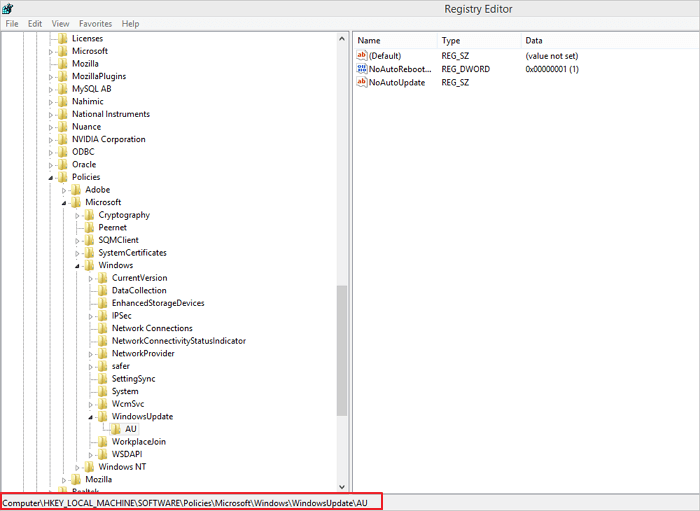
Krok 4. Wybierz klucz AU, kliknij prawym przyciskiem myszy po prawej stronie i kliknij parę „Nowy> Wartość ciągu”. Utworzy nową wartość ciągu. Zmień jego nazwę na UserWUServer.
Krok 5. Zmień wartość klucza UserWUServer na 0, klikając dwukrotnie.
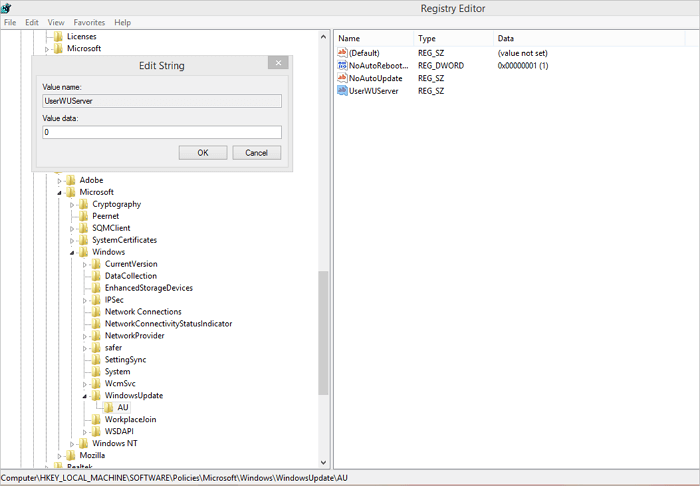
Krok 6. Uruchom ponownie komputer. Po prawidłowym wykonaniu wszystkich kroków uruchom ponownie komputer i sprawdź, czy błąd nadal występuje.
Rozwiązanie 2. Zainstaluj .NET Framework z PowerShell
Zainstalowanie .NET Framework przy użyciu DISM może spowodować kod błędu 0x800F0954. Możesz to naprawić, używając programu PowerShell do zainstalowania .NET Framework.
Wykonaj poniższe kroki, aby zainstalować .NET Framework z PowerShell w systemie Windows 10.
Krok 1. Otwórz PowerShell za pomocą Run Window.
Możesz to zrobić, naciskając klawisz Windows + R, aby otworzyć Uruchom Windows. Wpisz w nim PowerShell i kliknij przycisk OK.
Krok 2. W PowerShell wpisz Add-WindowsCapability –Online -Name NetFx3~~~~ –Source D.\sources\sxs
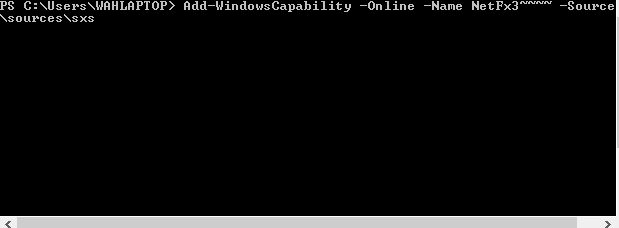
Po wprowadzeniu polecenia uruchom ponownie komputer.
Krok 3. Zainstaluj ponownie .NET Framework. Podczas instalacji platformy .NET nie zobaczysz kodu błędu 0x800F0954.
Poprawka 3. Wyczyść dzienniki CBS, aby naprawić kod błędu 0x800F0954
DISM generuje dzienniki CBS, powodując kod błędu 0x800F0954 w systemie Windows 10. Najszybszą poprawką jest usunięcie dzienników CBS w celu naprawienia kodu błędu 0x800F0954.
Wykonaj poniższe czynności, aby wyczyścić dzienniki CBS i naprawić kod błędu 0x800F0954 w systemie Windows 10.
Krok 1. Przejdź do lokalizacji C.\Windows\Logs\CBS za pomocą eksploratora plików systemu Windows 10.
Krok 2. Naciśnij Ctrl + A, aby wybrać wszystkie pliki w folderze CBS i je usunąć.
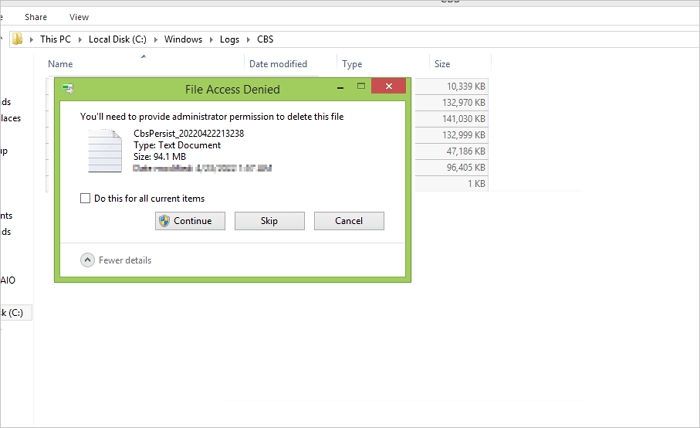
Krok 3. Po usunięciu dzienników CBS musisz ponownie uruchomić polecenie DISM. Otwórz CMD i wpisz następujące polecenie Dism.exe /online /enable-feature /featurename.NetFX3 /source.C.\
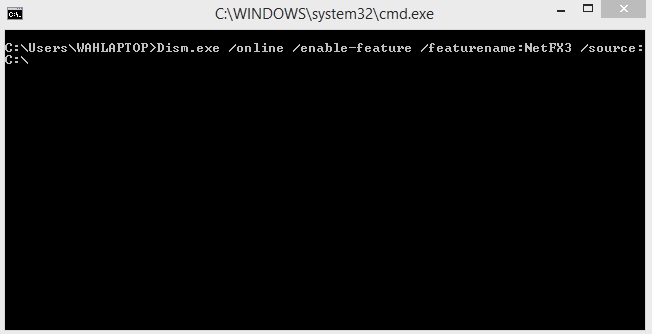
Po uruchomieniu powyższego polecenia będziesz mógł zainstalować platformę .NET bez błędu 0x800F0954.
Rozwiązanie 4. Uruchom Edytor zasad grupy
Nie można pobrać funkcji operacyjnych i niektórych treści naprawczych w systemie Windows 10 z powodu problemów dotyczących zasad grupy. Możesz zmienić zasady grupy, aby naprawić kod błędu 0x800F0954 w systemie Windows 10.
Wykonaj poniższe kroki, aby uruchomić edytor zasad grupy w systemie Windows 10, aby naprawić kod błędu 0x800F0954.
Krok 1. Otwórz okno Uruchom, wpisz w nim gpedit.msc i kliknij przycisk OK.
Krok 2. Przejdź do lokalizacji Konfiguracja komputera\Szablony administracyjne\Lokalizacja systemu z Edytora lokalnych zasad grupy, korzystając z menu po lewej stronie. Zobaczysz wybrany system. W menu po prawej stronie kliknij dwukrotnie Określ ustawienia dla opcjonalnej instalacji komponentu i naprawy komponentu .
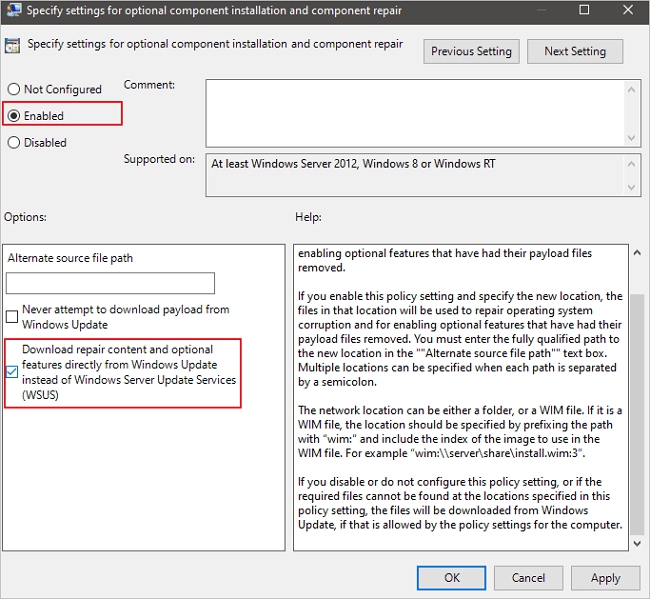
Krok 3. Musisz włączyć politykę i sprawdzić opcję zawartości naprawy.
Krok 4. Kliknij przycisk Zastosuj, aby zapisać ustawienia.
Uruchom ponownie komputer i miejmy nadzieję, że nie zobaczysz ponownie błędu 0x800F0954.
Jak przywrócić dane po naprawieniu kodu błędu 0x800F0954?
Chociaż zastosowanie powyższych metod może naprawić kod błędu 0x800F0954 w systemie Windows 10, nadal istnieje problem, który wymaga Twojej uwagi. Użytkownicy zgłaszali również utratę ważnych danych z powodu kodu błędu 0x800F0954 w systemie Windows 10. Dobrą wiadomością jest to, że możesz użyć bezpłatnego oprogramowania do odzyskiwania danych, aby skutecznie przywrócić dane.
Ease Data Recovery Wizard umożliwia szybkie i łatwe przywracanie danych z systemu Windows 11/10/8/7. Oprogramowanie może pomóc w przywracaniu danych z dowolnego scenariusza utraty danych, niezależnie od przyczyny utraty danych.
- Odzyskaj dane, które przypadkowo zniszczyłeś.
- Szybko odzyskaj utracone partycje.
- Odzyskaj utracone dane podczas aktualizacji systemu Windows.
- Wykonaj odzyskiwanie danych z NAS .
- Odzyskaj dane z dowolnego nośnika zewnętrznego, takiego jak karta SD.
1. Pobierz i zainstaluj program EaseUS Data Recovery Wizard na swoim komputerze.

2. Użyj narzędzia do odzyskiwania danych, aby wyszukać i odzyskać utracone dane. Wybierz lokalizację, w której utracono dane, a następnie kliknij przycisk Scan.

3. Po zakończeniu skanowania znajdź odzyskiwalne pliki lub foldery z listy wyników skanowania. Wybierz pliki, a następnie kliknij przycisk Recover. Wybierając lokalizację do zapisania odzyskanych danych, nie należy używać oryginalnego dysku.

Wniosek
Kod błędu 0x800F0954 pojawia się głównie w systemie Windows 10, gdy nie można zainstalować .NET Framework lub występuje problem z opcjonalną aktualizacją systemu Windows. Przyczyny tego błędu obejmują problemy z zasadami, awarię platformy .NET, dzienniki CBS i WSUS. Możesz uzyskać kod błędu 0x800F0954 w systemie Windows 10, postępując zgodnie z metodami wymienionymi w tym artykule. Po usunięciu dzienników CBS, ominięciu programu WSUS, włączeniu określonych zasad lub zainstalowaniu programu .NET Framework za pośrednictwem programu PowerShell można naprawić kod błędu 0x800F0954.
Załóżmy również, że utraciłeś dane z powodu kodu błędu 0x800F0954. W takim przypadku możesz go przywrócić za pomocą oprogramowania EaseUS Data Recovery Wizard. Jest bezpłatny i niezawodny, a możesz przywrócić swoje dane za pomocą prostych kroków.
Powiązane artykuły
-
Jak cofnąć usunięcie | 5 rozwiązań dla Windows [NOWOŚĆ]
![author icon]() Arek/2023/11/15
Arek/2023/11/15
-
Najlepsze 8 programów do odzyskiwania plików Microsoft Office [2023]
![author icon]() Arek/2023/12/10
Arek/2023/12/10
-
Jak naprawić błąd Windows Update 0x800f081f
![author icon]() Arek/2024/02/21
Arek/2024/02/21
-
Jak odzyskać pliki po przywróceniu ustawień fabrycznych laptopa
![author icon]() Arek/2023/02/27
Arek/2023/02/27